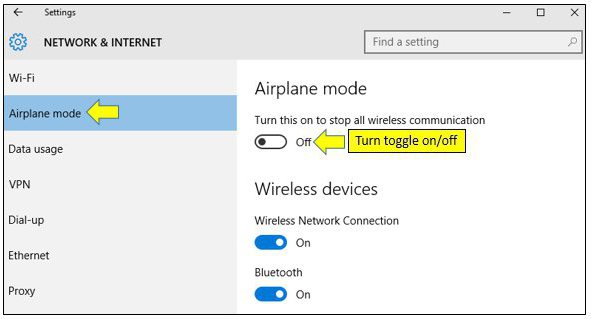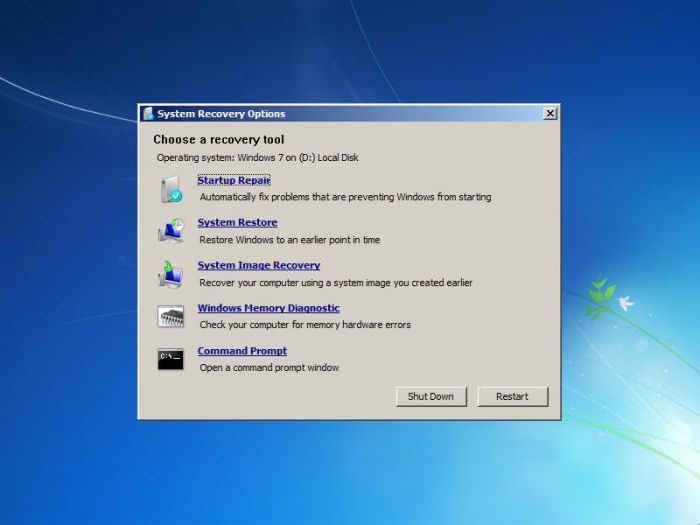Ako povoliť všetky jadrá v systéme Windows 7: najjednoduchšie riešenia
Majitelia výkonných počítačových systémov založených namulti-core procesory, samozrejme, pokúsiť sa "vytlačiť" z nich všetko možné z hľadiska zvyšovania produktivity strojov bežiacich napríklad s Windows 7 alebo podobným. Ale nie každý vie, ako zahrnúť jadrá do počítača. Windows 7, ako aj novšie systémy ponúkajú univerzálne riešenie, ktoré bude popísané nižšie.
Čo dáva zahrnutie všetkých jadier procesora
Mnoho používateľov o aktiváciisystém všetkých procesorových jadier má skôr skreslený pohľad. Pamätajte, že môžete povoliť dve alebo štyri jadrá, ale to nie je to isté ako používanie dvoch alebo štyroch procesorov! Zvýšenie výkonu nebude rovnaké, ako sa očakávalo.

Odosielanie alebo čítanie údajov budeJe rýchlejší, ale množstvo spracovaných informácií zostane nezmenené. Aby sme pochopili, prečo a ako zahrnúť všetky jadrá do systému Windows 7 (a všeobecne, či to stojí za to), urobíme analógiu s príjmom potravín. Je samozrejmé, že môžete dať jedlo do úst jednou rukou alebo dvomi. V tomto prípade sú ruky jadrom procesora. Je jasné, že s oboma rukami proces bude oveľa rýchlejší. Ale problém je: keď sú ústa plné, žiadne ruky, či už aspoň štyri, dokonca šesť, nepomôžu. Potraviny jednoducho nemajú kam ísť.
Presne to isté sa deje s výpočtovou technikouschopností viacjadrových procesorov. Tu je len optimalizácia počtu operácií vykonaných v určitom časovom období každým jadrom, ale celkový objem zostáva rovnaký a nad týmto indexom, ako sa hovorí, nebudete skákať.
Ako povoliť všetky procesorové jadrá v systéme Windows 7 pri zmene nastavení systému BIOS
Takže, najprv zvážte najnepriaznivejšiu situáciu, keď z nejakého dôvodu došlo k zmene parametrov systému BIOS, došlo k resetovaniu alebo k systému "len odletel".

V tomto prípade sa pri rozhodovaní o tom, ako zahrnúť všetkyjadro systému Windows 7, musíte stavať na konkrétnych nastaveniach. Na tento účel sa používa časť nazvaná "Pokročilá kalibrácia hodín", kde je predvolená hodnota "Auto" alebo "Všetky jadrá" (v rôznych verziách systému BIOS sa názvy oblastí môžu líšiť alebo sú na kartách s inými parametrami).
Po aplikácii zmenených nastavení budete musieť systém reštartovať. Teoreticky, ak nie sú žiadne chyby v samotnom BIOS, všetky procesorové jadrá sa použijú automaticky.
Ako povoliť všetky jadrá v systéme Windows 7 pomocou nástrojov na konfiguráciu systému
Aj napriek tomu, že sú nastavenia systému BIOS nastavené správne a jadrá procesorov sa stále nepoužívajú, môžete použiť vlastné nástroje operačného systému.
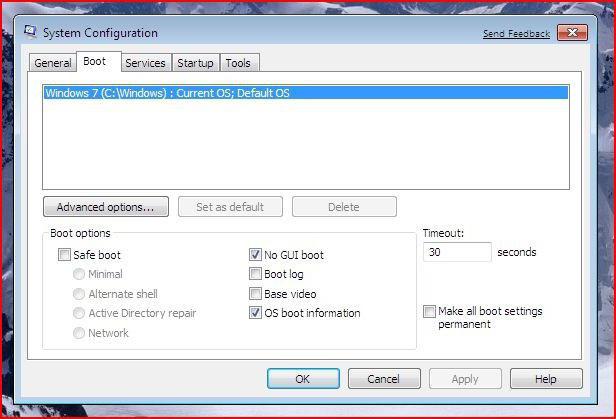
Ako povoliť všetky jadrá v systéme Windows 7 v tomtosituácie? Potom musíte zavolať menu "Spustiť" a zaregistrovať tam príkaz "msconfig" a zadať konfiguračné parametre. Tu máme kartu "Stiahnuť". Pod hlavným oknom je tlačidlo pre ďalšie parametre. Kliknutím na to sa dostaneme do ponuky nastavenia.

Na ľavej strane používame počet procesorov avyberte číslo zodpovedajúce počtu jadier (rozbaľovací zoznam). Nemôžete sa obávať, viac ako v skutočnosti, systém sa nezobrazí. Napríklad, musíme vyriešiť problém, ako zahrnúť 4 jadrá do systému Windows 7. Ako už bolo jasné, zo zoznamu si vyberieme toto číslo. Po uskutočnených zmenách uložíme konfiguráciu a reštartujeme počítač.
Ale tu sú ich úskalia. Takéto operácie musíte byť veľmi opatrní. Je dôležité vedieť, že každé jadro musí mať aspoň 1 GB (1024 MB) pamäte RAM, keď sa používa. Ak indikátor tyčí "RAM" nezodpovedá požadovaným hodnotám, nemôže sa pokúsiť. Takže môžete dosiahnuť len opačný efekt. V tomto prípade je to otázka stacionárnych počítačov manuálnej montáže. Notebooky (ak sa zariadenie nezmenilo) to neohrozuje, pretože každý výrobca berie do úvahy možnosť použitia všetkých jadier systému procesora. Dávajte pozor, pretože pre 2-jadrové procesory spravidla zodpovedá minimálne 2 GB RAM, 4-jadrové procesory - najmenej 4 GB atď.
Body ladenia a blokovania PCI by mali byť zakázané.
Namiesto následného slova
Takže sme zistili, ako zahrnúť všetky jadráprocesor Windows 7. Vo všeobecnosti, ako je už jasné, tento proces v systéme Windows 7 a vyššie špeciálne problémy nespôsobuje. Ďalšia vec spočíva v tom, že je potrebné vopred analyzovať konfiguráciu systému a zistiť, či sa počet jadier a pamäťových slotov zhoduje, pretože v dôsledku toho môže dôjsť k úplnému spomaleniu počítača alebo k jeho zlyhaniu. Takže v takýchto situáciách je lepšie nezaujímať, ak neexistuje presvedčenie, že zaradenie absolútne všetkých jadier je absolútnou nevyhnutnosťou.
Systém BIOS by však nemal mať žiadne problémy. Väčšina systémov pre resetovanie hodnoty na predvolené nastavenie znamená maximálne využitie možností moderných viacjadrových procesorov. Takéto rozhodnutie bolo v takomto prípade dané v extrémnom prípade.
</ p>